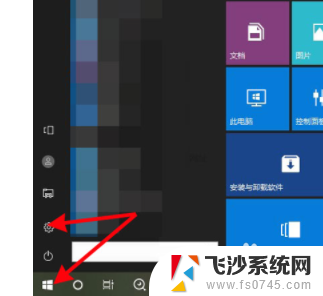蓝牙鼠标如何连接笔记本联想电脑使用 联想小新鼠标蓝牙连接步骤
更新时间:2024-07-02 13:41:31作者:xtyang
在如今数字化时代,蓝牙技术已经成为我们日常生活中不可或缺的一部分,如何连接蓝牙鼠标到笔记本联想电脑,已经成为很多人关注的问题。联想小新鼠标作为一款高性能的蓝牙鼠标,连接步骤简单快捷,让用户体验更加便利和舒适。接下来我们将介绍联想小新鼠标蓝牙连接的具体步骤,让您轻松掌握。
步骤如下:
1.打开鼠标蓝牙电源键,长按底部的蓝牙对码按钮3S进入对码模式。此时蓝牙指示灯进入快闪状态。

2.在电脑开始菜单点击设置,点击设备,点击蓝牙和其他设备,打开蓝牙开关。
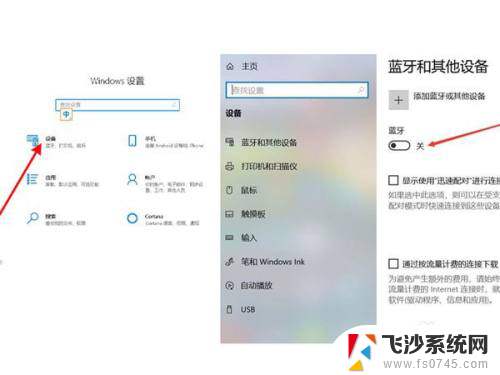
3.在电脑蓝牙搜索列表中,点击鼠标名称进行连接即可。
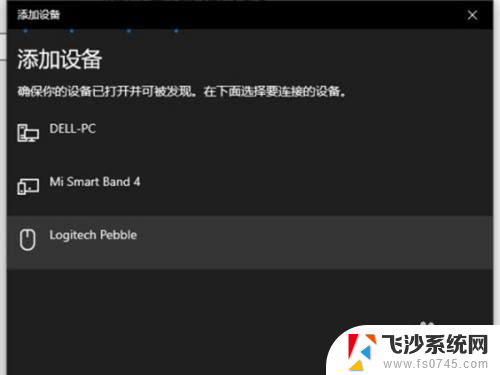
以上就是关于如何连接蓝牙鼠标到联想笔记本电脑的全部内容,如果有其他用户遇到相同问题,可以按照小编的方法来解决。